Handleiding
Je bekijkt pagina 17 van 39
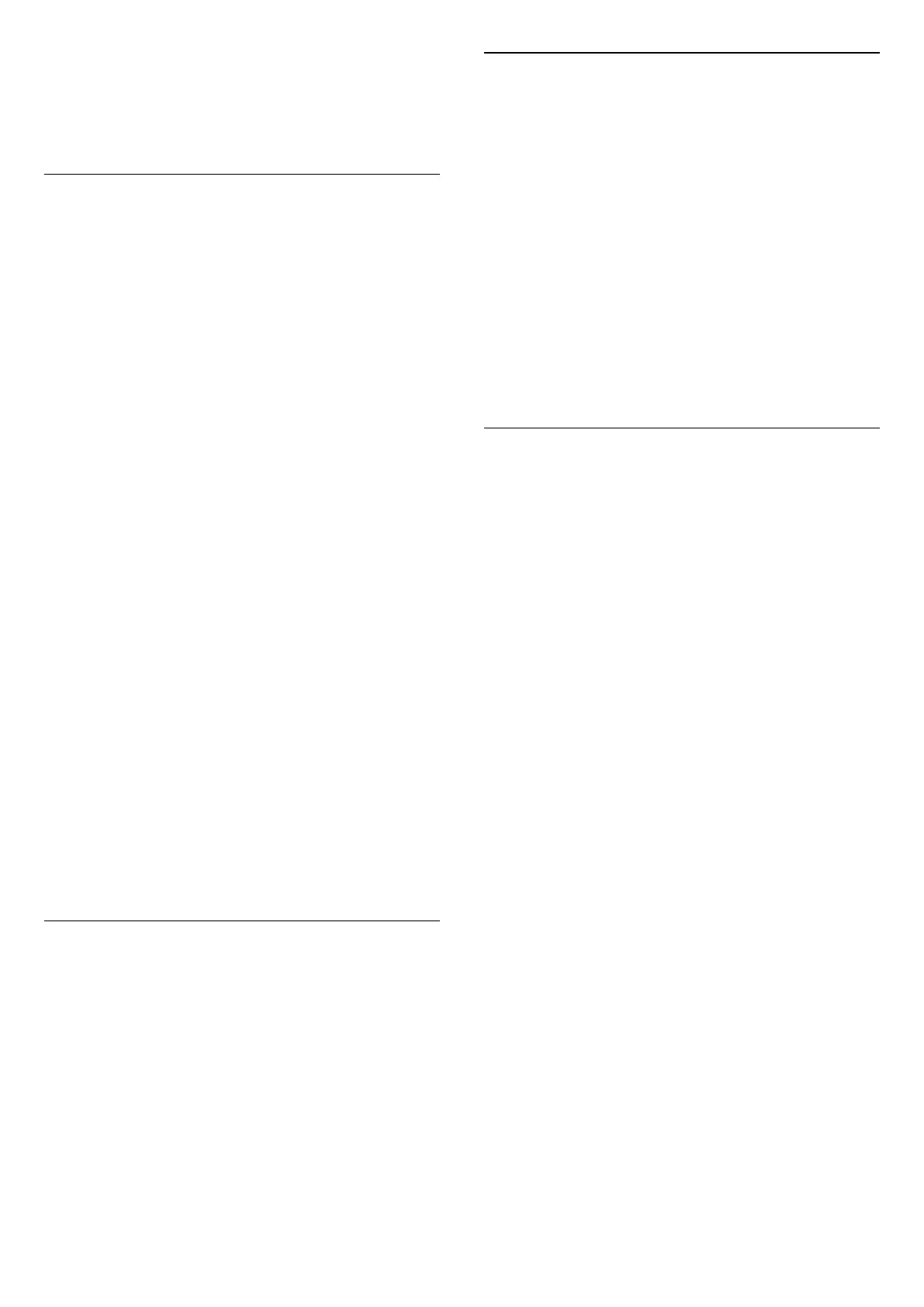
部分 Google Play產品與功能並非在所有國家/地區均提
供。
如需詳細資訊,請前往 www.support.google.com/androidt
v
Google Play 商店
您可以從 Google Play 商店下載並安裝新的應用程式。部
分應用程式為免費提供。
必要準備
• 您的顯示器必須連接至網際網路
• 您必須在顯示器上使用 Google 帳戶登入
• 在您的 Google 帳戶新增信用卡以購買應用程式
若要安裝新應用程式…
1 - 按下首頁。
2 - 選擇 Google Play 商店,並按下 OK。
3 - 選擇您要安裝的應用程式並按下 OK。
4 - 若要關閉 Google Play 商店,請重覆按 返回 或按下
EXIT。
家長監控
您可以根據使用者/購買者分級隱藏 Google Play 商店中的
應用程式。選擇或更改分級時,必須輸入 PIN (個人識別號
碼
)。
若要設定家長監護功能…
1 - 按下首頁。
2 - 選擇 Google Play 商店,並按下 OK。
3 - 選擇設定 > 家長監控。
4 - 選擇要使用的分級。
5 - 當系統詢問時,請輸入 PIN (個人識別號碼。
6 - 若要關閉 Google Play 商店,請重覆按 返回 或按下
EXIT。
若該應用程式不在首頁畫面上,您可以透過「應用程式」
頁面或應用程式列上的將應用程式新增為喜愛項目來新
增。部分 Google Play產品與功能並非在所有國家/地區均
提供。
如需詳細資訊,請前往 www.support.google.com/androidt
v
收費
若要透過顯示器在 Google Play 上付款,您必須在 Google
帳戶中新增付款方式,也就是信用卡 (美國以外。當您購
買電影或節目時,即會向這張信用卡請款。
若要新增信用卡…
1 - 在您的電腦上,前往 accounts.google.com 並以您將在
顯示器上使用 Google Play 的 Google 帳戶登入。
2 - 前往 wallet.google.com 將信用卡新增至您的 Google
帳戶。
3 - 輸入信用卡資料,並接受條款與條件。
8.3
開始或停止應用程式
您可從首頁畫面開始應用程式。
若要開始應用程式…
1 - 按下首頁。
2 - 移至應用程式列,選擇要使用的應用程式,再按下
OK。
3 - 若要停止應用程式,請按下 返回,或按下 EXIT,或使
用應用程式本身專屬的離開/停止按鈕以停止應用程式。
開啟首頁畫面時,背景應用程式/內容播放會停止。您必須
從首頁畫面中選擇該應用程式或內容以繼續。
8.4
管理應用程式
當您停止應用程式並返回主選單時,應用程式並未真正停
止。該應用程式仍然會在背景繼續執行,以便您再次啟動
時能夠立即使用。大多數應用程式為了順暢執行,均需在
顯示器的快取記憶體儲存部分資料。您有時候應該將應用
程式完全停止,或清除特定應用程式的快取資料,以將所
有應用程式整體效能最佳化,並減少 Android Monitor 使
用的記憶體容量。另外,您不再使用的應用程式也最好都
解除安裝。
17
Bekijk gratis de handleiding van Philips 40PFH6806, stel vragen en lees de antwoorden op veelvoorkomende problemen, of gebruik onze assistent om sneller informatie in de handleiding te vinden of uitleg te krijgen over specifieke functies.
Productinformatie
| Merk | Philips |
| Model | 40PFH6806 |
| Categorie | Televisie |
| Taal | Nederlands |
| Grootte | 6961 MB |







